- 公開日:
エクセルで割り算の結果が0になる場合
エクセルで割り算をすると、結果が0になる(計算されない)ことがあります。
この記事では、エクセルで割り算の結果が0になる場合についてご紹介します。
「#DIV/0!」とエラーが表示された場合について、発生事例や原因、解決方法を詳しくご説明しています。
エクセルで割り算の結果が0になる場合
エクセルで割り算の結果が0になる(計算されない)場合があります。
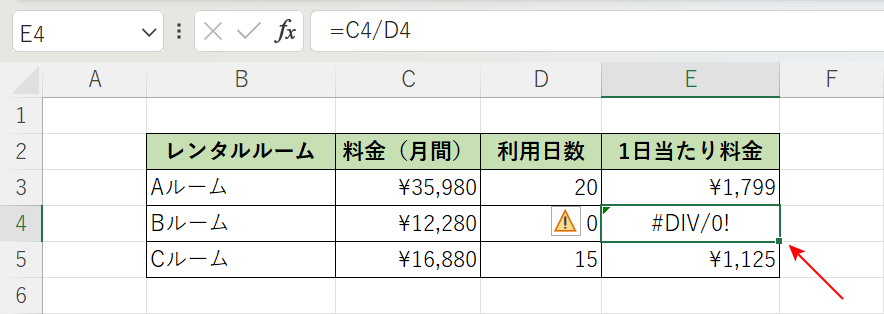
例えば上の画像のE4セルでは、割り算結果が「#DIV/0!」というエラーで表示されています。D4セルが「0」のためエラーになります。
#DIV/0!エラーは「0」や「空白セル」を除算(割り算)したときに表示されます。divisor(除数)の略で、0(ゼロ)で割れないという意味になります。
本記事の「割る数を0または空白セル以外にする」セクションで、この対処法についてご紹介します。
割る数を0または空白セル以外にする
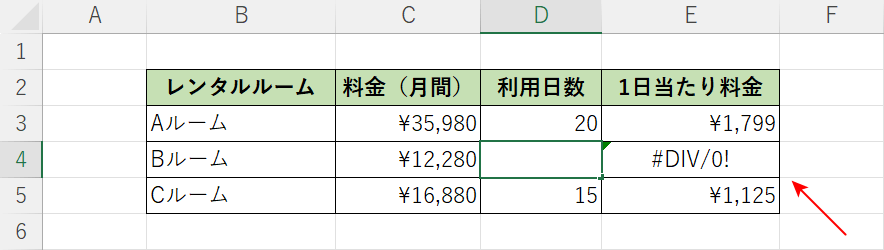
上の画像は空白セルで割った例です。D4セルが「空白セル」のため#DIV/0!エラーが表示されます。
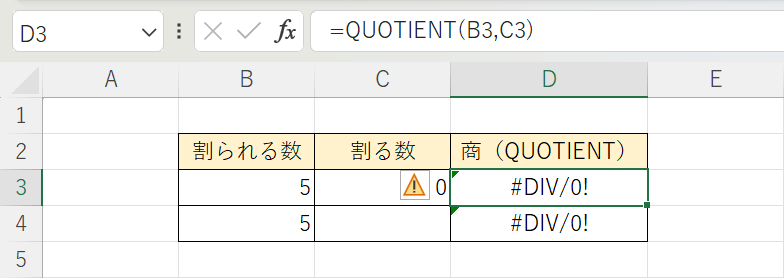
また、QUOTIENT(クォウシェント)関数で「0」や「空白セル」を割り算してもエラーになってしまいます。MOD(モッド)関数でも同様です。
QUOTIENT関数とMOD関数については、以下の記事でそれぞれ説明しています。
このような#DIV/0!エラーは、0もしくは空白セルで割られたセルに値を入力すると解消されます。対処法については、以下の記事の「#DIV/0!エラー値」セクションをご覧ください。
IFERROR関数を使って対応する
0や空白セルはそのままがいいという場合は、IFERROR(イフエラー)関数を使って#DIV/0!エラーの表示を変えるのも1つの方法です。
IFERROR関数は、エラーの場合に指定した値を返す関数です。
書式は「=IFERROR(値,エラーの場合の値)」のように記述します。

例えば上の画像のE4セルでは、IFERROR関数を使って#DIV/0!エラーを「-(ハイフン)」と表示しています。このように表示することで、エラー表示よりも表の見た目の印象がよくなります。
ExcelのIFERROR関数の使い方|エラーの場合に指定した値を返す
エラーの場合の値を省略した場合は0になる
引数の「エラーの場合の値」を省略した場合は、表示が「0」になります。
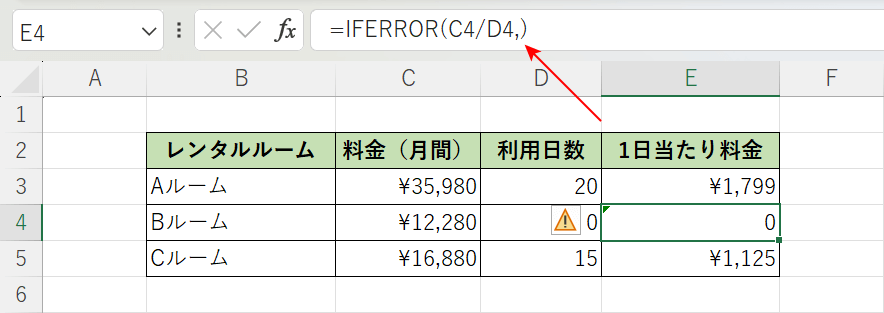
上の画像がその例です。E4セルには「=IFERROR(C4/D4,)」と入っており、引数の「エラーの場合の値」が指定されていません。
その結果、0と表示されます。
IFERROR関数を使って計算結果が0になる場合は知識として覚えておくとよいでしょう。
